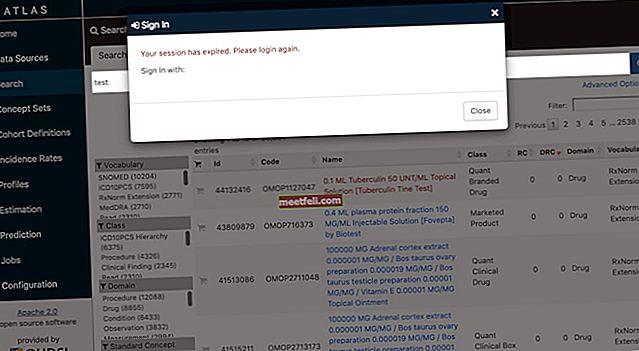Можете да играете всякакви интересни игри на iPhone, но понякога играта на по-големия екран е по-забавна. iPhone и iPad се предлагат с приложението Screen Mirroring. Приложението ви позволява да отразявате iOS устройството на компютър или Apple TV, които имат по-голям екран. Тук ще ви покажем как да отразявате екрана на iPhone на Mac. След това ще можете да играете игри на iPhone, да гледате видеоклипове, да правите бизнес презентация и т.н.
Вижте също: Как да използвате PS4 контролер на вашия Mac с лекота
Как да огледално екрана на iPhone с Mac с лекота
Метод 1: Използване на Quick Player
Етап 1:
Това е най-лесният метод за отразяване на екрана на iPhone към Mac, но не е безжичен. Нуждаете се от мълниеносен кабел, който се доставя с вашия iPhone. Когато свързвате телефона към компютъра, Photos и iTunes се стартират автоматично. Можете да затворите тези приложения и да продължите процеса.
Стъпка 2:

Стартирайте Quick Player на вашия Mac. Ако нямате представа къде се намира приложението, можете да използвате Spotlight, за да го намерите. Щракнете върху иконата на лупа  в горната лява лента с менюта на вашия Mac или щракнете върху клавишите Command и Space, за да стартирате Spotlight. Въведете „Quick Player“ и щракнете двукратно върху приложението.
в горната лява лента с менюта на вашия Mac или щракнете върху клавишите Command и Space, за да стартирате Spotlight. Въведете „Quick Player“ и щракнете двукратно върху приложението.
Стъпка 3:

След като стартирате Quick Player, щракнете върху File в горната дясна лента с меню и изберете New Movie Recording. Той ще отвори вашата Mac камера и ще се появи панел на вашия компютър.
Стъпка 4:

В екрана „New Movie Recording“ ще видите малък червен бутон и падащата стрелка отстрани. Щракнете върху стрелката и трябва да намерите името на iPhone в падащия списък. Изберете името на вашия iPhone под Камера и микрофон. И така, ето го. Сега го използвате, за да правите презентация в реално време, да играете игри на iPhone или да гледате филми на по-големия екран.
Стъпка 5:
Другото предимство на използването на Quick Player за отразяване на екрана на iPhone към Mac е, че можете също да го запишете. За да направите това, можете просто да щракнете върху малкия червен бутон на екрана и той ще започне да записва.
Метод 2: Използване на приложение на трета страна
Етап 1:
Изтеглете и инсталирайте приложения за отразяване на екрана на трети страни, като Reflector, AirServer и X-Mirage на вашия Mac. За съжаление може да се наложи да платите определена сума пари, за да закупите услугата. Някои от приложенията предлагат безплатна пробна версия, така че можете да опитате, преди да решите да я закупите.
Стъпка 2:
За да отразявате екрана на iPhone на Mac, уверете се, че имате надеждна интернет връзка. Сега свържете двете устройства към една и съща WiFi мрежа.
Стъпка 3:

Стартирайте приложението за отразяване на екрана на трета страна на вашия Mac. След това стартирайте Центъра за управление на вашия iPhone и докоснете опцията „Огледално отразяване на екрана“. Превключете опцията Mirroring под името на вашия Mac от списъка. Сега екранът на iPhone ще се появи на вашия Mac.